ドスパラの通販で nvidia Geforce RTX4060ti/16GBを7万円で買いまして、生成AIを体感しています。やっぱり生成やるならVRAM容量が大切でして、16GB積んでいる4060tiを頑張って買いましょう。え?高いですか?いいえ、安いんです。だって、車とか不動産とか、英会話スクールだったら、数十万円、数百万円掛かるでしょ?たったの7万円で未来に行けるんですから、ものすごーく安いんです!
もちろんクラウドサービスでも体験できるのですが、自宅で、自分のPCでやることが大切です。目の前の「こんな小さな箱の中で」本当に生成できちゃってるよ!という感覚が大切なのです。ローカル環境で実行できれば全ての細かい設定を試すことができます。
ちょっと、自作パソコンとLinuxのスキルが必要なのですが、「読み書きソロバン」みたいなもので、シンギュラリティ突破のためには最低限必要なスキルのひとつかと思います。
どうしても自作したくないひとは、4060ti/16GBが入っている市販のパソコンを買いましょう。
※生成PCの例 FRONTIER FRGAG-B760/CG1
https://www.frontier-direct.jp/direct/g/g116149/
stable diffusion WEBUI
ソフトウェアはもちろんstable diffusion WEBUI です。
ubuntu 22.04 をクリーンインストールしまして、次のコマンドラインを実行します。インストール方法は次のページを参考にして下さい。
https://github.com/AUTOMATIC1111/stable-diffusion-webui/wiki/Install-and-Run-on-NVidia-GPUs#linux
$ sudo apt install wget git python3 python3-venv libgl1 libglib2.0-0 curl gnupg2 python-is-python3 python3.10-venv python3-pip
$ sudo apt install nvidia-cuda-toolkit
$ sudo apt install nvidia-cudnn
$ git clone https://github.com/AUTOMATIC1111/stable-diffusion-webui
$ cd stable-diffusion-webui
$ nano webui-user.sh
ここで、次の行を挿入します。
export COMMANDLINE_ARGS=”–medvram –opt-split-attention –xformers –no-half –precision full”
そして、次のコマンドラインを実行すれば、自動的にwebui画面が起動します。
$ ./webui.sh
Counterfeit-V2.2
そして、画像生成AIのモデルデータをダウンロードします。HuggingFace のモデル画面から txt-to-img のタグをクリックして一覧を表示させてみましょう。
https://huggingface.co/models?pipeline_tag=text-to-image&sort=trending
で、このページに、Counterfeit-V2.5の他に、「V2.2…NSFW model」というのがありまして、Not Safe For Work つまり、仕事中には見れないよ!というエッチなモデルとなっているんです。どれくらいエッチかというと、ネガティブプロンプトの欄に”Nipple”と追加して乳首を出さないでねとお願いしてもバンバン全裸画像が来てしまうほどなのです!
それで生成された画像がこちら!
どうでしょう、なにか元気が出る画像じゃないですか?この画像、データセットと、プロンプト(指令文)と、乱数だけで出来上がっているんです。結局のところ、我々は乱数を見ているに過ぎません。これって不思議じゃないですか?
他にも生成したので、よろしかったら、画像セラピーなさってください。
※2023/12/17追記
stable-diffusion-webui の v1.7がリリースされました!
https://github.com/AUTOMATIC1111/stable-diffusion-webui
新しいお祭りの始まりです!事前に、従来のフォルダ名を変更しておきます。
例えば、stable-diffusion-webui → stable-diffusion-webui160 とかです。
ここの説明を読んでインストールしてください。
https://github.com/AUTOMATIC1111/stable-diffusion-webui/wiki/Install-and-Run-on-NVidia-GPUs
このgit clone するときに、頭にsudo とか付けないで下さいね。インストールされたフォルダの所有者がrootになってしまいます。

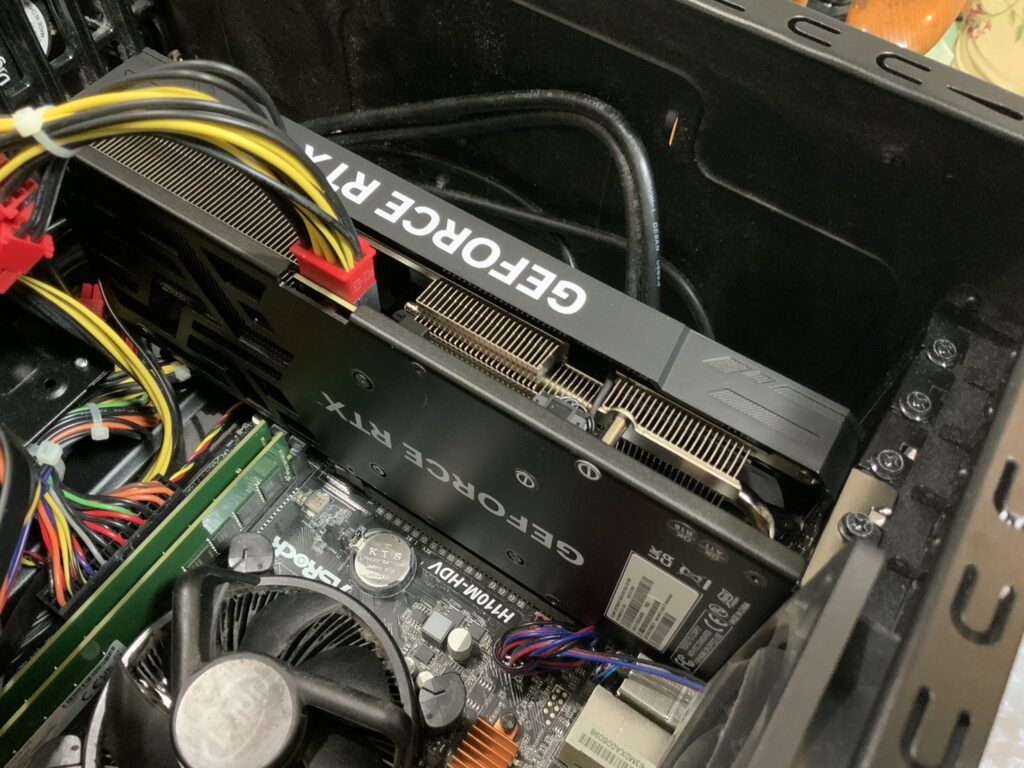



コメントを残す